วิธีรับใบรับรอง SSL และ HTTPS ฟรีสำหรับ WordPress
เผยแพร่แล้ว: 2018-06-12ใบรับรอง SSL ปกป้องเว็บไซต์ของคุณด้วยการเข้ารหัสการเชื่อมต่อระหว่างเว็บไซต์ของคุณกับผู้ใช้ปลายทาง
เนื่องจาก 58.4% ของผู้ใช้ส่วนใหญ่ใช้เบราว์เซอร์ Chrome เป็นหลัก จึงต้องแน่ใจว่าเว็บไซต์ WordPress ของคุณปลอดภัยด้วย SSL และ HTTPS เพื่อช่วยให้ผู้เยี่ยมชมเชื่อถือเว็บไซต์ของคุณ
การรับใบรับรอง SSL สามารถทำได้อย่างรวดเร็วและฟรี Let's Encrypt เป็นผู้ให้บริการใบรับรอง SSL ฟรีที่โดดเด่นและน่าเชื่อถือ ผ่านความช่วยเหลือของไคลเอ็นต์อัตโนมัติ Certbot
วันนี้ฉันจะมาแชร์รายละเอียดเพิ่มเติมเกี่ยวกับ SSL, HTTPS, Let's Encrypt และ Certbot รวมถึงวิธีการติดตั้ง จัดการ และต่ออายุใบรับรอง SSL ฟรีบนเว็บเซิร์ฟเวอร์ของคุณ เพื่อรักษาความปลอดภัยของเว็บไซต์ WordPress ให้แสดงโดยปราศจากข้อผิดพลาดใน Chrome .
SSL และ HTTPS คืออะไร และเหตุใดฉันจึงต้องการ
ใบรับรอง SSL เป็นเอกสารดิจิทัลสาธารณะที่ออกโดยผู้ออกใบรับรอง (CA) สำหรับชื่อโดเมนที่ผูกคีย์การเข้ารหัสเข้ากับเว็บไซต์ที่แนบมา
เว็บไซต์ทั้งหมดที่มีใบรับรอง SSL ที่ถูกต้องจะใช้โปรโตคอล HTTPS และ SSL ซึ่งเข้ารหัสการสื่อสารระหว่างเซิร์ฟเวอร์ของเว็บไซต์และเบราว์เซอร์ของผู้ใช้ปลายทาง
การมีใบรับรอง SSL ที่ถูกต้องสำหรับเว็บไซต์ของคุณเป็นการยืนยันว่าไซต์ของคุณน่าเชื่อถือสำหรับผู้ใช้ในการป้อนข้อมูล แทนที่จะเป็นเว็บไซต์เพียงแค่วาง "https" ใน URL ของตน นอกจากนี้ยังป้องกันแฮกเกอร์จากการไฮแจ็กการเชื่อมต่อเพื่อรับการเข้าถึงโดยไม่ได้รับอนุญาต
สำหรับรายละเอียด โปรดดูที่ว่าทำไม HTTPS และ SSL สำหรับเว็บไซต์ WordPress จึงมีความจำเป็นอย่างยิ่ง
Let's Encrypt คืออะไร?
Let's Encrypt เป็น CA อัตโนมัติที่จัดทำโดย Internet Security Research Group (ISRG) ซึ่งเป็นองค์กรไม่แสวงหากำไรที่อุทิศตนเพื่อทำให้อินเทอร์เน็ตเป็นสถานที่ที่ปลอดภัยยิ่งขึ้น Let's Encrypt จะออกใบรับรอง SSL ฟรีเท่านั้น และกระบวนการนี้เร่งให้เร็วขึ้นด้วยการเรียกใช้ตัวแทนการจัดการใบรับรองบนเว็บเซิร์ฟเวอร์
ประเภทของใบรับรอง
Let's Encrypt รับรองความถูกต้องของใบรับรองการตรวจสอบความถูกต้องของโดเมน (DV) ซึ่งเป็นใบรับรองระดับต่ำสุดที่ CA เสนอ และยืนยันเพียงว่าเว็บไซต์เป็นเจ้าของชื่อโดเมนที่อ้างสิทธิ์
ในเดือนมกราคม 2018 Let's Encrypt ยังมีใบรับรองสัญลักษณ์แทน ซึ่งช่วยให้คุณรักษาความปลอดภัยโดเมนย่อยทั้งหมดของเว็บไซต์ด้วยใบรับรองเดียว ตัวอย่างเช่น info.example.com และ about.example.com
นอกจากนี้ คุณต้องมีโปรโตคอล ACMEv2 เฉพาะ และด้วยเหตุนี้ ไคลเอ็นต์ที่ได้รับการอัปเดตเพื่อรองรับ ACMEv2
สำหรับรายละเอียด โปรดดูที่ ACME Client Implementations
ใบรับรอง Let's Encrypt มีอายุ 90 วัน ไม่มีข้อยกเว้น และแนะนำให้ต่ออายุทุก 60 วัน เพื่อให้คุณมีเวลา 30 วันในการแก้ไขปัญหาที่อาจเกิดขึ้น แม้ว่าจะสามารถกำหนดค่าการต่ออายุอัตโนมัติได้ ขึ้นอยู่กับเซิร์ฟเวอร์ของคุณ
วิธีรับใบรับรอง
วิธีที่ง่ายที่สุดในการรับใบรับรอง SSL ฟรีจาก Let's Encrypt คือผ่านเว็บโฮสติ้งของคุณ
Let's Encrypt ได้ร่วมมือกับโฮสต์เว็บจำนวนมากรวมถึงผู้ให้บริการหลายรายที่เปิดใช้งาน Let's Encrypt และเปลี่ยนเส้นทางไปยัง HTTPS ตามค่าเริ่มต้น
หากบริการโฮสติ้งของคุณไม่รู้จัก Let's Encrypt คุณสามารถติดต่อพวกเขาและแจ้งให้ทราบว่าเป็นทางเลือกหนึ่ง
หากบริการโฮสติ้งของคุณไม่มีความเข้ากันได้ วิธีที่ง่ายที่สุดวิธีหนึ่งในการใส่ Let's Encrypt ฟรี SSL Certificate บนเว็บเซิร์ฟเวอร์ของคุณก็คือ Certbot ซึ่งเป็นไคลเอนต์อัตโนมัติที่ดึงและปรับใช้ใบรับรอง SSL ของคุณบนเว็บเซิร์ฟเวอร์ของคุณ
ตามเอกสารของ Certbot “Certbot มีเป้าหมายที่จะสร้างเครือข่ายที่มีความเป็นส่วนตัวมากขึ้น ปลอดภัย และป้องกันการเซ็นเซอร์”
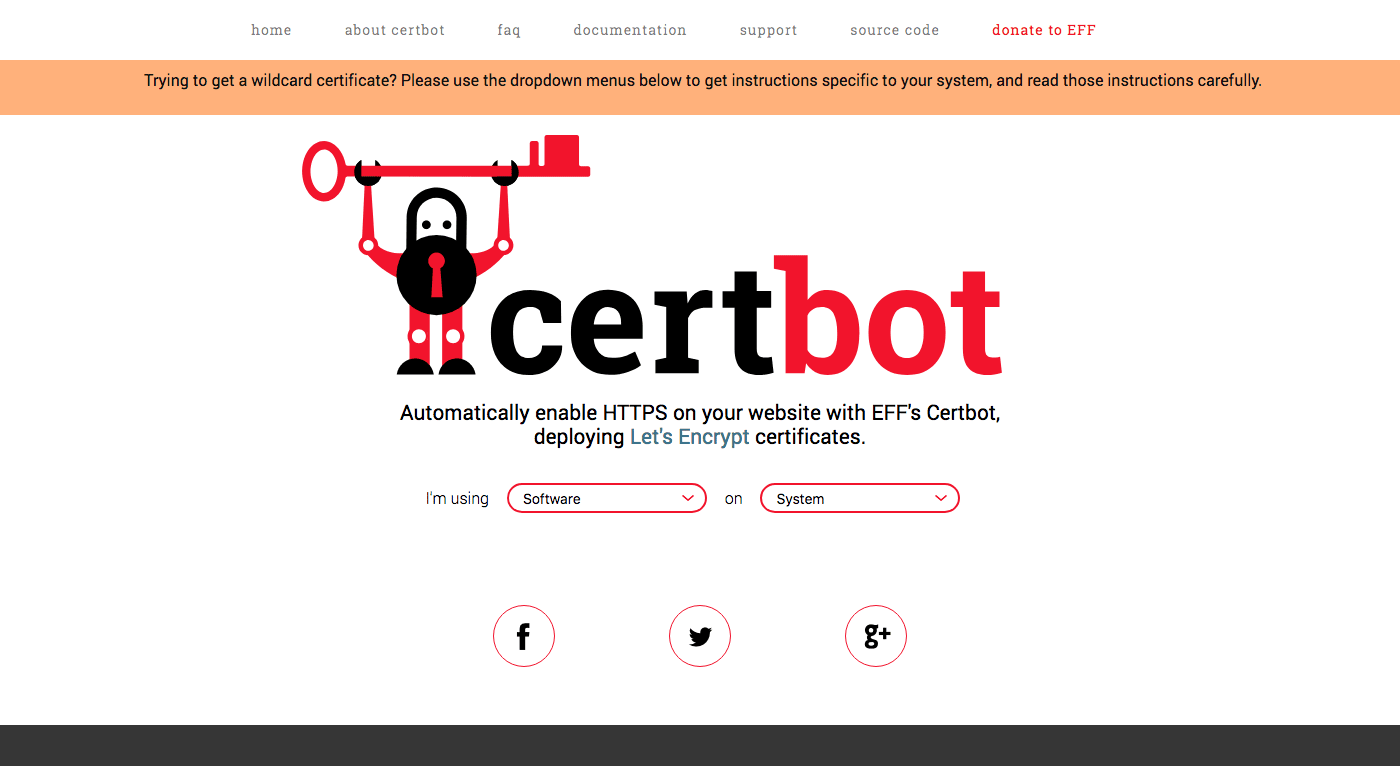
การติดตั้ง Certbot
Certbot ถูกจัดทำเป็นแพ็คเกจสำหรับระบบปฏิบัติการและเซิร์ฟเวอร์ที่หลากหลาย วิธีที่ดีที่สุดในการค้นหาการตั้งค่าที่เหมาะสมที่สุดคือไปที่เว็บไซต์ของ Certbot และอ่านคำแนะนำในการติดตั้งเฉพาะ
ในกรณีส่วนใหญ่ คุณต้องมีสิทธิ์เข้าถึงรูทหรือระดับผู้ดูแลระบบเพื่ออนุญาต CertBot
โดยทั่วไปการติดตั้งจะเกิดขึ้นผ่าน SSH ซึ่งเป็นโปรโตคอลการเข้ารหัสเชลล์ที่ปลอดภัยซึ่งอนุญาตให้ถ่ายโอนไฟล์ผ่านเครือข่ายที่ไม่ปลอดภัย ไคลเอ็นต์ SSH ยอดนิยมคือ Terminal สำหรับ Mac OS X และ PuTTY สำหรับ Windows
การติดตั้งใบรับรอง
มีหลายวิธีในการติดตั้งใบรับรอง Let's Encrypt DV บนไซต์ของคุณ ทั้งนี้ขึ้นอยู่กับการตั้งค่าของคุณและความต้องการของไซต์ของคุณ เว็บไซต์ Certbot จะแนะนำคุณตลอดขั้นตอนการติดตั้งตามการตั้งค่าเซิร์ฟเวอร์เฉพาะของคุณ
ตามที่กล่าวไว้ก่อนหน้านี้ คุณยังสามารถติดตั้งใบรับรองโดยอัตโนมัติผ่านโฮสต์เว็บของคุณ หากพวกเขาได้เลือกที่จะให้ตัวเลือกนี้ใช้งานได้ ศึกษาเอกสารประกอบของโฮสต์ของคุณสำหรับคำแนะนำในการตั้งค่า เนื่องจากโฮสต์เว็บแต่ละแห่งแตกต่างกันไป
หากคุณต้องการติดตั้งใบรับรองตัวแทน คุณจะต้องใช้ปลั๊กอิน DNS
คุณสามารถตรวจสอบเอกสาร Certbot สำหรับรายละเอียด
โหมดสแตนด์อโลน
หากคุณไม่มีซอฟต์แวร์เซิร์ฟเวอร์ เช่น Apache หรือ Nginx และคุณไม่สนใจที่จะรับมัน แนวทางปลั๊กอินแบบสแตนด์อโลนเป็นตัวเลือกที่เหมาะสม

ปลั๊กอินจะต้องผูกกับพอร์ตเว็บเซิร์ฟเวอร์ 80 (สำหรับ HTTP) หรือ 443 (สำหรับ SSL) เพื่อตรวจสอบความถูกต้องของโดเมน ดังนั้นจึงเป็นไปได้ที่คุณอาจต้องเพิ่มพอร์ตเหล่านั้นบนเซิร์ฟเวอร์ของคุณล่วงหน้า
ทั้งคู่เคยโหลดไซต์ของคุณ แต่ Certbot สามารถแสดงข้อผิดพลาดได้หากไม่มี กระบวนการปิดและเปิดพอร์ตขึ้นอยู่กับซอฟต์แวร์ปฏิบัติการของคุณ ดังนั้นโปรดอ่านเอกสารเฉพาะที่จำเป็นตามความจำเป็น
หลังจากตรวจสอบให้แน่ใจว่าติดตั้ง Certbot และพอร์ต 80 หรือ 443 พร้อมใช้งานแล้ว ให้ป้อนคำสั่งด้านล่างในไคลเอนต์ SSH ของคุณ โปรดทราบว่าขึ้นอยู่กับพอร์ตที่คุณใช้ คำสั่งจะแตกต่างกันเล็กน้อย
//For Port 80 certbot certonly --standalone --preferred-challenges http -d example.com //For Port 443 certbot certonly --standalone --preferred-challenges tls-sni -d example.com
เมื่อแยกย่อยจะได้รับใบรับรอง (หรือในบริบทบางอย่างต่ออายุ) ใบรับรอง แต่ไม่ได้ติดตั้ง – สแตนด์อโลนบอกให้ Certbot เรียกใช้เว็บเซิร์ฟเวอร์แบบสแตนด์อโลนสำหรับการตรวจสอบสิทธิ์ – ความท้าทาย ที่ต้องการกำหนดโพสต์ที่ Certbot จะใช้และ -d ระบุชื่อโดเมนที่คุณขอใบรับรอง SSL
หลังจากรันคำสั่ง คุณจะได้รับแจ้งให้ป้อนที่อยู่อีเมลของคุณและยอมรับข้อกำหนดและเงื่อนไข
เมื่อเสร็จแล้ว คุณจะได้รับข้อความแจ้งว่ากระบวนการเสร็จสมบูรณ์รวมถึงตำแหน่งของใบรับรองของคุณ
ปลั๊กอิน Webroot
การใช้เมธอด webroot เป็นตัวเลือกหากคุณมีความสามารถในการแก้ไขเนื้อหาบนเซิร์ฟเวอร์ของคุณ วิธีการติดตั้งใบรับรองของเว็บรูทจะวางไฟล์ตรวจสอบความถูกต้องไว้ที่ตำแหน่งเฉพาะบนเว็บเซิร์ฟเวอร์ของคุณ
วิธีนี้สะดวกเพราะคุณไม่ต้องสลับพอร์ตใดๆ และไม่ต้องกังวลเกี่ยวกับการนำไซต์ที่ใช้งานจริงลงมาระหว่างขั้นตอนการติดตั้ง
สิ่งสำคัญคือต้องรู้ว่าในการใช้ปลั๊กอิน webroot คุณต้องตรวจสอบให้แน่ใจว่าเซิร์ฟเวอร์ของคุณได้รับการกำหนดค่าให้แสดงไฟล์จากไดเร็กทอรีที่ซ่อนอยู่ และโดยเฉพาะอย่างยิ่ง โฟลเดอร์ /.well-known
รันคำสั่งนี้ในไคลเอ็นต์ SSH ของคุณเพื่อติดตั้งเมธอด webroot:
certbot certonly --webroot -w /var/www/example -d www.example.com -d example.com
คำสั่ง certonly รับใบรับรอง –webroot บอก Certbot ถึงวิธีที่เราใช้อยู่ และคุณจะต้องรวม -w หรือ –webroot-path แล้วตามด้วยเส้นทางของไฟล์ที่มีไดเร็กทอรีบนสุดที่มีไฟล์ให้บริการโดยเว็บเซิร์ฟเวอร์ของคุณ , –webroot-path /var/www/html เป็นเส้นทาง webroot ทั่วไป
สำหรับรายละเอียด โปรดดูเอกสารประกอบของ Certbot
ใบรับรองของคุณอยู่ที่ไหน
คีย์และใบรับรองที่ออกทั้งหมดสามารถพบได้ที่ /etc/letsencrypt/live/$domain ซึ่งจะอัปเดตอยู่เสมอเมื่อมีการต่ออายุ
นี่คือรายการไฟล์ในใบรับรองของคุณ:
- Privkey.pem – คีย์ส่วนตัวของคุณถูกเก็บไว้ในที่นี่และควรเก็บเป็นความลับ แม้กระทั่งจากนักพัฒนา Certbot แต่คุณต้องทำให้เซิร์ฟเวอร์เข้าถึงได้ เฉพาะผู้ใช้รูทเท่านั้นที่เข้าถึงได้
- Fullchain.pem – ใบรับรองทั้งหมดของคุณจะถูกเก็บไว้ที่นี่ และหากมีหลายรายการ ใบรับรองแรกคือใบรับรองเซิร์ฟเวอร์
- Cert.pem – ประกอบด้วยใบรับรองเซิร์ฟเวอร์แต่ละรายการ
- Chain.pem – ใบรับรองระดับกลางทั้งหมดรวมถึงใบรับรองที่จำเป็นในการตรวจสอบเซิร์ฟเวอร์จะถูกเก็บไว้ที่นี่
หากคุณต้องการตรวจสอบเนื้อหาไฟล์ในไดเร็กทอรี ให้ใช้คำสั่ง ls /etc/letsencrypt/live/example.com ในไคลเอ็นต์ SSH เพื่อแสดงรายการ
การต่ออายุใบรับรองของคุณ
Certbot ตั้งเป้าที่จะทำให้การต่ออายุเป็นเรื่องง่ายที่สุดโดยการตรวจสอบใบรับรองที่ติดตั้งทั้งหมดสำหรับการหมดอายุที่ใกล้จะถึงแล้วจึงพยายามต่ออายุ
คำสั่งด้านล่างตรวจสอบใบรับรองหลายใบและพิจารณาเสมอว่าใบรับรองใกล้หมดอายุหรือไม่
certbot renew
มันจะต่ออายุใบรับรองใด ๆ ที่มีอายุการใช้งานเหลือน้อยกว่า 30 วัน คุณสามารถเรียกใช้ได้บ่อยเท่าที่ต้องการเนื่องจากไม่มีอันตรายจากการต่ออายุก่อนกำหนด
หากคุณมีชื่อโดเมนหลายชื่อและต้องการต่ออายุเพียงชื่อเดียว คำสั่งนี้โดยใช้ certonly จะทำเคล็ดลับ:
certbot certonly -n -d example.com -d www.example.com
โปรดทราบ : Certbot แนะนำให้ใส่ -n หรือ –noninteractive เพื่อป้องกันการบล็อกการป้อนข้อมูลของผู้ใช้
บทสรุป
การติดตั้งใบรับรอง SSL เป็นมาตรการรักษาความปลอดภัยที่จำเป็นสำหรับไซต์ WordPress ใดๆ Let's Encrypt และ Certbot มอบวิธีที่รวดเร็วและฟรีในการรักษาความปลอดภัยโดเมนและเว็บไซต์ของคุณด้วย HTTPS และใบรับรอง SSL
สำหรับรายละเอียดที่ครอบคลุม โปรดดูเอกสาร Certbot ที่ครอบคลุมและฟอรัมชุมชน
คุณสามารถติดตั้งใบรับรอง SSL ฟรีด้วย Let's Encrypt ได้สำเร็จหรือไม่ อะไรคือสาเหตุของการติดตั้งใบรับรอง SSL? แบ่งปันประสบการณ์ของคุณในความคิดเห็นด้านล่าง
